Показване на паролата от WiFi до Android. Къде са паролите, съхранявани от WiFi в Android?
Човешката памет е несъвършена и понякога често забравяме нещата. Това може да са ключовете на колата, парите и понякога да забравите паролата от собствения си WiFi. Нещо повече, няма нужда да влизате в него: интелигентна притурка го помни. Е, как откривате паролата от Wi-Fi на Android? Нека да разгледаме тази статия.
Как да разберете паролата от WiFi в Android?
Ако някога се свържете с мрежа, телефонът ще го запомни. Тя може да бъде разпозната, но правата за ROOT трябва да се получат по телефона за това. Повече информация за това как да ги получите можете да научите от това.
Паролата ви се съхранява нешифрована във файла wpa_supplicant.conf. Той се намира в папката /data/misc/wifi/wpa_supplicant.conf. Обикновено, за да видите данни, за които се изискват ROOT права, използвайте програмата Root Explorer. Всъщност програмата е нормален файлов мениджър с доста прост интерфейс.
Много собственици на мобилни приспособления просто не могат да правят без достъп до интернет, използвайки безжичен протокол "Wi-Fi". Той е удобен и практически безплатен, а скоростта на свързване е много по-висока, за разлика от същите 3G модули. За да направите това, трябва само веднъж да въведете паролата за WiFi, а устройството, като го запомните, ще ви даде достъп, когато отидете онлайн. Без тази кодова дума, нито една притурка просто ще ви позволи да влезете в мрежата.
Нека се опитаме да разберем как да научим паролата от "vayfay" по телефона по различни начини на платформите "Android" и iOS. Нека да определим някои основни стъпки и методи, които ще решат този проблем както с помощта на вътрешен софтуер, така и с инсталирането на външни приложения.
Операционна система "Android"
За да намерите изгубената парола за WiFi в платформата "Android", трябва да инсталираме приложение от трета страна - RootBrowser. Това е вид мениджър на файлове, който работи със скрити системни файлове.
И така, как да намерите паролата от "vayfay" по телефона с тази програма? След като инсталирате това приложение, трябва да го стартирате и да намерите в мениджъра различни подпапки в дървото на данните. Има необходимата директория WiFi. В него трябва да намерите файла wpa_supplicant.conf.
Тогава този файл трябва да бъде отворен във всеки текстов редактор (вграденият е доста подходящ). Там ще видите пълен отчет за всичките ви връзки, които сте използвали наскоро. В допълнение към обозначаването на мрежите ще намерите паролите, от които се нуждаете. Тук можете да промените необходимата комбинация, ако по някаква причина не ви е удобна. Имайте предвид това, преди да промените паролата от "WIFA" на телефона.
Платформа IOS
Тук нещата са малко по-сложни. "Apple" операционната система по всякакъв начин предотвратява и защитава пароли на системата, както и вътрешни - особено ревностно. Системата за шифроване на няколко нива внимателно прикрива цялата поверителна информация от потребителите.

Ще разберем как да открием паролата от "vayfay" по телефона в този случай. Ако имате нужда от конкретни данни за всички мрежи, добре е да се свържете със сервизния център, където има декодери и друго специализирано оборудване.
Но има малък трик в този бизнес. Можете да намерите необходимата комбинация по един съвсем лесен начин: започнете да разпространявате "vayfay" от притурката си, като включите режима на модема в настройките на устройството. След това ще можете автоматично (междинна) парола, която може да бъде променена по всяко време. Всеки софтуер на трета страна не е необходим тук и можете да го направите с вграденото приложение за разпространение. Тази информация ще ви бъде полезна, преди да откриете паролата от "vayfay" на телефона без програми.
Научаваме комбинация от вече свързан WiFi на "Android"
Има моменти, когато притурката на Android OS е веднъж свързана към безжични протоколи, но не помните комбинацията от шифри и не можете да свържете устройство на трета страна.
Помислете как да разберете паролата от "vayfay" на телефона в този случай. За това се нуждаем от приложението WiFi Key Recovery, което може да бъде изтеглено безплатно на PlayMarket. Тази програма автоматично намира горепосочения файл wpa_supplicant.conf и намира цялата необходима информация от него. След като анализирате системата с този софтуер, на ваше разположение ще бъдат всички използвани пароли от мрежи на притурката. Програмата е много проста, интуитивна и удобна, но има своя собствена летяща муха: нормалната работа изисква права на корен.
Как да разберете паролата от "vayfay" на телефона от друга мрежа
Следва веднага да се отбележи, че посочените по-долу методи се използват за изхвърляне на мрежите на други хора само в 10-15% от случаите. В противен случай, това просто се бори с забравени пароли от собствените си безжични протоколи.
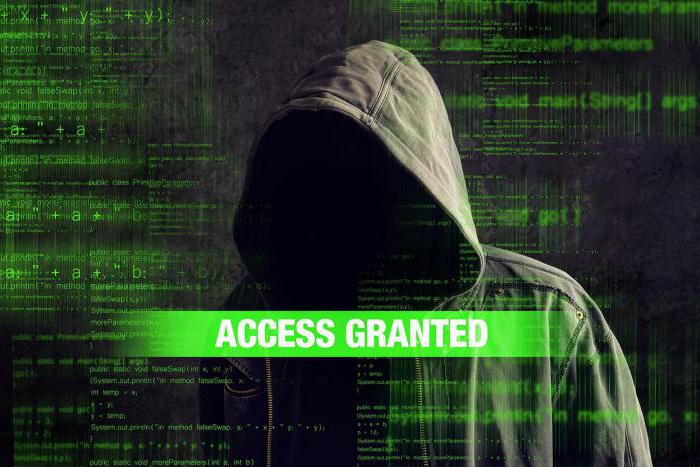
Има много начини да откриете необходимата комбинация от "Вайфа" на някой друг или забравен. Един от най-простите, но отнемащи време е методът за избор на букви и цифри. Много собственици на рутери използват като парола прости шифри като "12345", дати на раждане и др. Някои от тях изобщо не променят фабричните настройки, където има стандартна комбинация, включително имена на рутери и двойка произволни цифри.
Но има специални приложения за платформите "Android" и iOS, които значително опростяват тази задача.
Wi-Fi Unlocker ("Android")
Това приложение е едно от най-популярните за забравени потребители и феновете да се скитат по света, както се казва, безплатно. С помощта на този софтуер можете безпроблемно да се свържете към затворени безжични протоколи.
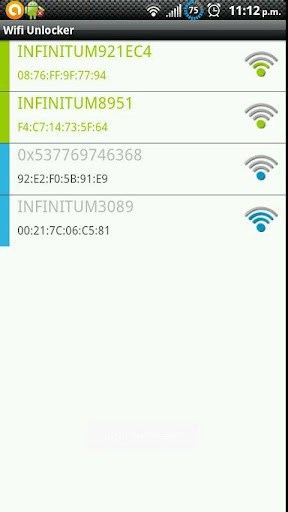
Софтът има удобен и интуитивен интерфейс, както и простота. Функциите на програмата също са впечатляващи. Приложението е в състояние да установи връзка и да се свърже с почти всяка WiFi мрежа на разстояние до 1 км.
WiFi Карта Про (Android)
Това приложение ви позволява да се свържете с протокола "wifi", като използвате кодирана парола. Този софтуер ще бъде незаменим инструмент за тези, които често пътуват и просто обичат да пътуват.
Приложението изчислява шифрова комбинация от WiFi протоколи и предоставя на потребителя достъп до карти, незабавни съобщения и друга помощна информация за пътниците.
Wifi Hack парола ("Android")
Този софтуер работи по старомоден начин: функционалността е изградена върху избора на комбинации. Потребителят трябва само да зададе дължината на паролата и с помощта на вградения речник, приложението ще започне да изчислява шифъра.
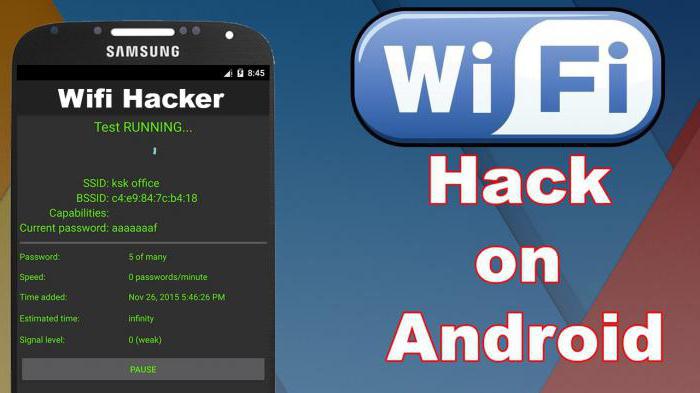
Разработчиците на програмата незабавно предупреждават собствениците, че търсенето на необходимата комбинация може да продължи от две минути до един ден, така че не можете да разчитате на моментален резултат.
iWep pro (iOS)
Приложението за неговата функционалност е до известна степен подобно на предишния крекер. Софтуерът работи на принципа на изключване, търсейки желаната комбинация чрез селекция. Програмата работи доста бързо, затова се радва на завидна популярност сред другите аналози.
NetworkList (iOS)
Този софтуер е като архиватор, който търси и запомня всички въведени пароли за безжичните протоколи. Приложението ще работи напълно, ако някога сте се свързали с правилната мрежа и сте забравили паролата. За да се съхраняват комбинации, програмата използва скрити системни папки, които могат да се разглеждат само чрез помощни програми или самия NetworkList.
26.09.2013 Сергей
Забравили сте паролата си от WiFi и не мога да си спомня? Как да възстановите достъпа до безжична мрежа или да свържете ново устройство? Намирането на ключа за сигурност е лесно, вижте го на компютъра, в телефона и маршрутизатора, след което прочетете повече за него.
Можете да откриете паролата на устройства, които преди са били свързани към мрежата чрез WiFi. Ако вашият компютър е свързан с кабел, след това потърсете запис на защитен ключ в настройките на рутера.
Ние разглеждаме информацията в:
Как да видите паролата от Wi-Fi на компютър с Windows XP
Отворете "Старт" - "Контролен панел". Стартирайте съветника за безжична мрежа.

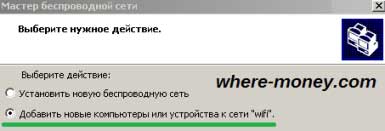
В следващата стъпка изберете "Ръчна настройка на мрежата".

Отваря се текстов документ.

Обърнете внимание на полето "Мрежов ключ (WEP / WPA-ключ)", - това е паролата от Wi-Fi.
Как да разберете паролата от вашия WiFi на компютър с Windows 7
Кликнете върху иконата на безжичната връзка в тавата (долу вдясно на екрана, близо до датата и часа).


Изберете вашия wi-fi файл и щракнете с десния бутон върху него, отидете на "Properties".

Кликнете върху раздела Сигурност. Поставете отметка в квадратчето с надпис "Показване на входните знаци" и "Ключът за мрежова защита" ще покаже паролата от вашата WiFi.

WirelessKeyView
Това е безплатна програма. Намерете го в търсачката Yandex или Google. Изтеглените файлове от интернет не забравяйте да проверите за вируси.
По-долу е прозорецът WirelessKeyView.
Информацията, от която се нуждаете, се намира в колоната "Ключови думи" (Ascii).
Как да видите паролата от WiFi в Android
Трябва да имате достъп до администраторски файлове, с други думи имате нужда от коренни права, информация за това е в търсачките.
За достъп до системните файлове изтеглете програмата за корен браузър от Google Play и след това я стартирайте.
В основната директория на таблета или телефона отворете папката с данни.
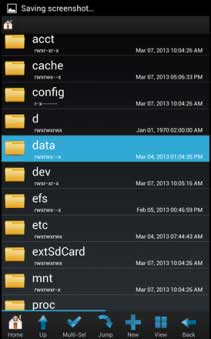
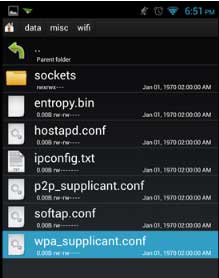
Файлът wpa_supplicant.conf съдържа списък с мрежи, към които е свързан таблетът, както и пароли за тях.
Как да възстановите парола от wi-fi файл в настройките на рутера
Ако никой от горните методи не е подходящ за вас - отидете на настройките на маршрутизатора и погледнете информацията, от която се нуждаете.
В адресната лента на браузъра напишете 192.168.1.1 и натиснете Enter. В диалоговия прозорец посочете данните за вход и паролата от рутера (вижте инструкциите или на етикета на вашето устройство, често това е администратор).
Адресът на шлюза по подразбиране може да се различава от горепосоченото и да бъде например, както следва: 192.168.1.2, 192.168.0.1 и т.н.
За да разберете IP-портала на маршрутизатора, на компютъра с Windows отидете на Start и в реда "find programs and files" напишете cmd и натиснете Enter.
Стартирайте командния ред, напишете ipconfig в него и отново натиснете Enter.
Показват се необходимите данни. 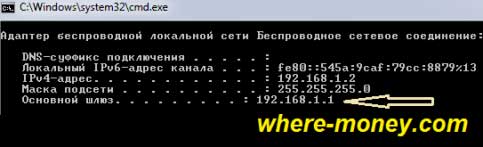
Обърнете внимание на раздела: Безжичен LAN адаптер, а именно Gateway по подразбиране. Тук е 192.168.1.1, но може да е различен - този адрес трябва да бъде въведен в адресната лента на браузъра.
Като пример, помислете за настройките на D-Link DIR-300, D-Link DSL-2650U + ROUTER и TP-Link TL-WR841N.
D-Link DIR-300
Кликнете върху раздела Безжична настройка и след това върху бутона Ръчна настройка на безжичната връзка.
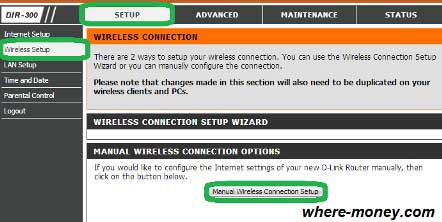
Намерете раздела WPA2 ONLY и в него Мрежовия ключ.
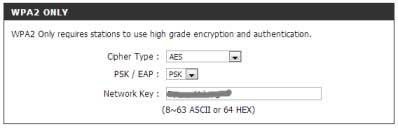
D-Link DSL-2650U + рутер
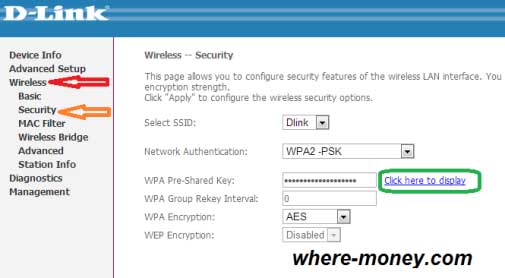
Отворете менюто "Безжична мрежа" и изберете "Защита". До ключът за предварително споделяне на WPA кликнете върху връзката "Кликнете тук, за да се покаже".
Здравейте, скъпи посетители. Днес ще ви разкажа как можете да намерите паролата от вашата WIFA, до която вече сте били свързани. За щастие, компютърът си спомня паролата от WI-FI, когато се присъединим за първи път и ако го забравим, основното е да знаем къде да го шпионираме.
Така че, сега ще ви покажа как можете разберете паролата отWIFI като сте направили лесни стъпки! Подготвих за вас два начина и аз съм сигурен, че поне един от тях, но трябва да ви помогна.
Намерете паролата от WiFi на вашия компютър
Обърнете внимание на икона на Уай Фей в областта за уведомяване, тя е близо до часовника. Кликнете с десния бутон върху Wi-FI и отворете Център за мрежи и споделяне.
В прозореца, който се отваря, трябва да отидем при нас безжична мрежа.
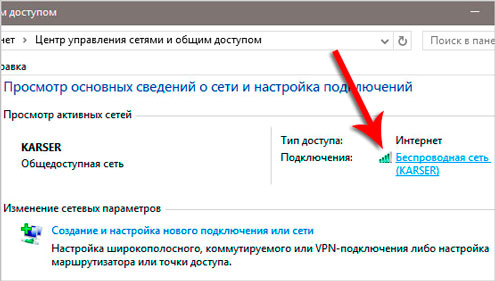
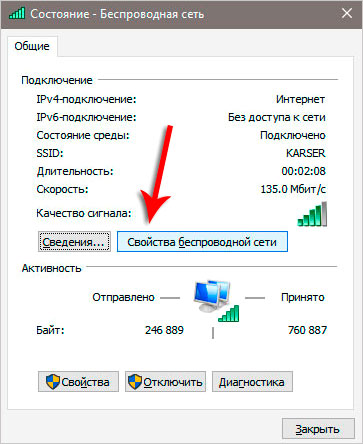
Отворете раздела Сигурност и поставете отметката върху елемента Показване на входните знаци, И ние виждаме това в раздела Ключ за защита на мрежата неизвестен парола от нашата WI-FI.

Това е първият начин да научите паролата от WIFI. Сега нека разгледаме втория.
Намерете паролата от настройките на WIFI на маршрутизатора
че виж паролата от wyfe можете да отидете на неговите настройки и peep. Стартирайте Google Chrome или друг браузър и въведете адреса http://192.168.0.1 или http://192.168.1.1.
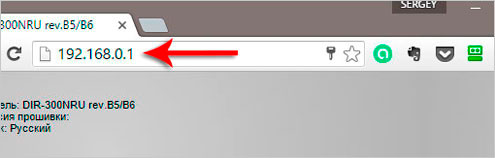
Ще изтеглим уеб интерфейса на рутера. Важно е да знаете паролата и да влезете от входа в настройките. Тези данни трябва да бъдат известни на капитана, който е създал рутера за вас. Ако те бяха записани в тетрадка, незабавно го потърсете!
В някои случаи паролата и данните за вход са вече съхранени в браузъра и те се вмъкват автоматично. В този случай просто натиснете бутона Login.

След като сте в настройките на маршрутизатора, трябва да намерите раздела с настройките WIFI и отидете Настройки за сигурност.
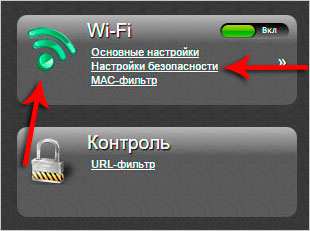
Там в секцията PSK ключ за шифроване можете да видите паролата от вашата WIFE.

Огледа се и излезе от настройките. Основното тук е да не променяме нищо, така че всичко да работи както преди.
Така че, използвам горните методи! И ако имате други предложения, като научете паролата от WI-FI на компютъра, тогава чакам вашите предложения в коментарите.
Това е всичко, късмет!
Във всяка статия относно настройването на маршрутизатор или в инструкции за промяна на паролите ви съветвам да напишете някъде парола, която сте задали на домашния ви Wi-Fi. Или задайте парола, която не забравяйте, но трябва да е достатъчно надеждна. Както знаете, това е много малко хора, аз честно не записвам нищо :) И паролата, това е такова нещо, че ако го забравите, тогава е много трудно да си спомните, ще опитате куп опции и нищо няма да работи. И тук е необходимо да свържете ново устройство към Wi-Fi. В тази статия ще ви кажа какво да направите в такива случаи. Как да си спомним забравената парола от Wi-Fi мрежата, къде да я гледате в настройките на компютъра или самия маршрутизатор. Ще се опитам да напиша подробно всички нюанси, възможни проблеми и да не пропусна нищо.
Как мога да намеря забравената от моя Wi-Fi парола:
- Вижте паролата в настройките на компютъра, ако вече сте свързали (или сте свързали) мрежата, паролата, от която трябва да знаем.
- Прегледайте паролата в настройките на Wi-Fi рутера.
- Рестартирайте маршрутизатора, нулирайте го и задайте нова парола.
Ще започнем с най-простите, със сигурност е от компютъра. Ако имате лаптоп (или компютър с адаптер), който вече е свързан с Wi-Fi или понастоящем е свързан, тогава най-вероятно ще можем да разгледаме настройките на паролата, които успешно сме забравили.
Вижте забравената парола от Wi-Fi на компютъра си: Windows 7, 8, 10
Много хора питат къде да намерят тази парола на компютъра? В Windows 7, Windows 8 и Windows 10 това не е трудно, но XP има свои собствени проблеми. Нека първо разгледаме по-новите версии на Windows. На седем и осем всичко е почти същото.
За Windows 10 има отделна статия по тази тема :. Ако имате "дузина", следвайте връзката и следвайте инструкциите.
Моля, обърнете внимание! Вашият компютър, от който искате да запомните ключа към мрежата, трябва да бъде свързан към тази мрежа. Ако бе свързвал с нея преди, щеше да работи и това. Ако нямате такъв компютър, отидете директно в секцията, където ще разгледаме паролата в настройките на рутера.
И още нещо: ако не искате да изкачите настройките, можете да опитате да направите всичко с програмата WirelessKeyView, за което написах малко по-ниско.
Отидете Център за мрежи и споделяне.
Сева изберете Управление на безжичната мрежа.
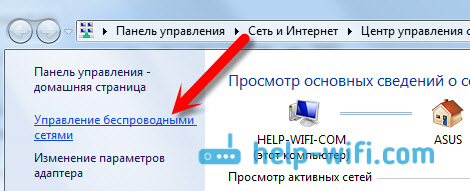
Ще видите списък с всички мрежи, с които сте се свързали. Намерете мрежата, от която трябва да запомните паролата, щракнете с десния бутон върху нея и изберете свойства.
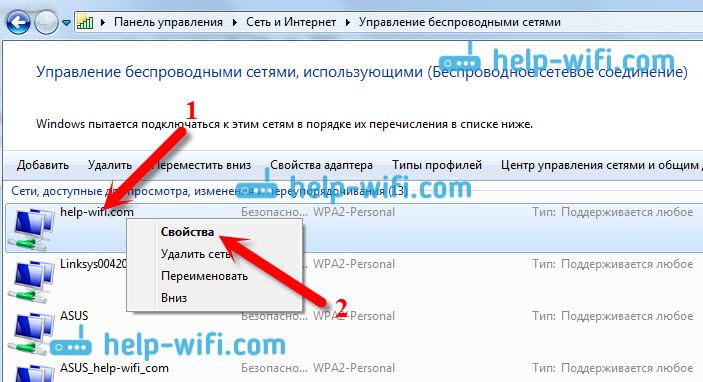
В нов прозорец отидете в раздела безопасност, поставете отметка близо до точката Показване на входните знаци и на полето Ключ за защита на мрежата гледайте нашата парола.
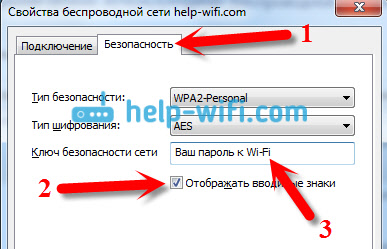
Нека веднага разгледаме възможните проблеми, които може да срещнете.
Какво трябва да направя, ако не виждам елемента "Управление на безжични мрежи" или след поставяне на отметка, не вижда ли паролата?
Това са много популярни проблеми. Управлението на безжичната мрежа може да не се дължи на факта, че изобщо не сте конфигурирали Wi-Fi на компютъра си (в този случай няма да можете да видите паролата по този начин). Или прочетох някъде, че това може да се дължи на домашната версия на Windows. Какво става, ако няма "Управление на безжичната мрежа"? Можете да видите паролата през маршрутизатора, да прочетете по-долу, или да опитате следното:
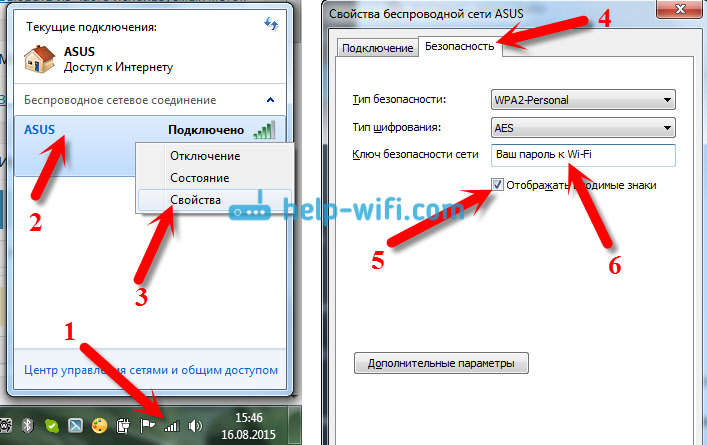
Ще получите всичко под едно условие: трябва да сте свързани към мрежата, от която искате да видите паролата.
Ако паролата не се появи, след като поставите отметка в квадратчето "Показване на въведените знаци", опитайте да я видите в настройките на рутера. Или опитайте с друг компютър, ако има такава опция.
Как да намерите паролата от Wi-Fi в Windows XP? Ние използваме програмата WirelessKeyView
Както пишех по-горе, XP е малко по-сложно. По принцип там можете да видите всичко, но това не е толкова просто, колкото и на Windows 7. Ето защо ви съветвам да не се качвате в тези джунгли, а да използвате безплатната програма WirelessKeyView. Което, между другото, работи също толкова добре в по-новите версии на Windows. Какво прави малка програма WirelessKeyView? Показва всички мрежи, към които е свързан преди това компютърът, на който сте го стартирали. Разбира се, той показва запазени пароли за тези мрежи.
Това е много просто. Изтеглете програмата, можете от официалния сайт http://www.nirsoft.net/utils/wireless_key.html. Отворете архива и го стартирайте "WirelessKeyView.exe", Програмата се отваря, търсим нашата мрежа (по име) и на полето Ключ (Ascii) погледнете паролата за него. Това изглежда така:

Съгласете се, всичко е много просто и разбираемо. Дори и на Windows 7 и 8, не можете да се занимавате с намирането на парола в настройките. Много добра програма, благодарение на нейните разработчици. Единственото нещо е, че вашият антивирус може да се закълне в това. Може би заради малкото й шпионско предопределение.
Къде в настройките на рутера е паролата от Wi-Fi?
Друг доказан начин. Ако паролата може да бъде зададена в настройките на рутера, можете да я видите там. И дори да не работи, можете да зададете нова парола. Ако не можете да видите клавиша в настройките на компютъра, няма Wi-Fi свързан компютър и програмата WirelessKeyView също не е успешна, а само самият маршрутизатор остава. Е, или да възстановите настройките, но това е екстремен случай.
Това, което все още е добро за този метод, е, че можете да влизате в настройките дори от телефона или таблета си. При условие, че вече са свързани. Само на мобилното устройство паролата не изглежда, поне как да го направя, не знам. Въпреки че вече може да има някои програми за Android (но най-вероятно ще има нужда от Root права).
Мисля, че е най-добре да покажете отделно как да разгледате паролата на маршрутизатора на конкретен производител. Обмислете най-популярните компании.
Вижте ключа към Wi-Fi мрежата на Tp-Link
Ще започнем както обикновено с рутери на Tp-Link. Трябва да отидем до настройките. Свържете се с рутера по кабел или чрез Wi-Fi (което е много малко вероятно, защото не знаете паролата :)), В браузъра отворете адреса 192.168.1.1 (вероятно 192.168.0.1) и да посочите потребителското име и паролата. Стандартът е администратор и администратор.
За да видите инсталирания ключ, отидете в раздела Wireless (безжичен режим) - Безжична сигурност. В полето Безжична парола (PSK парола) паролата е зададена.

Запомнете паролата на маршрутизаторите на Asus
Всичко за едно и също. Отидете до настройките, ако не знаете как. Адресът се използва по същия начин - 192.168.1.1.
В настройките веднага на главния екран има елемент Състояние на системата, има парола. Просто поставете курсора в полето "Клавиш WPA-PSK", Ето как:

Между другото, може би все още се нуждаете от това.
Научете забравената парола на D-Link
Как да го направя, аз вече пише в статията :. Но не можех да пиша за това тук, защото D-Link - и много популярен. Така че, ние сме същите и отидете на раздела Wi-Fi - Настройки за сигурност, В полето "Ключ за шифроване на PSK" ще видите самата парола.
Разглеждаме паролата за ZyXEL
Отидете на настройките на вашия рутер ZyXEL Keenetic, как да го направя, написах. Кликнете върху раздела Wi-Fi мрежа (отдолу) и на полето "Мрежов ключ" ще видите самата парола, която понастоящем е инсталирана и която сте забравили.
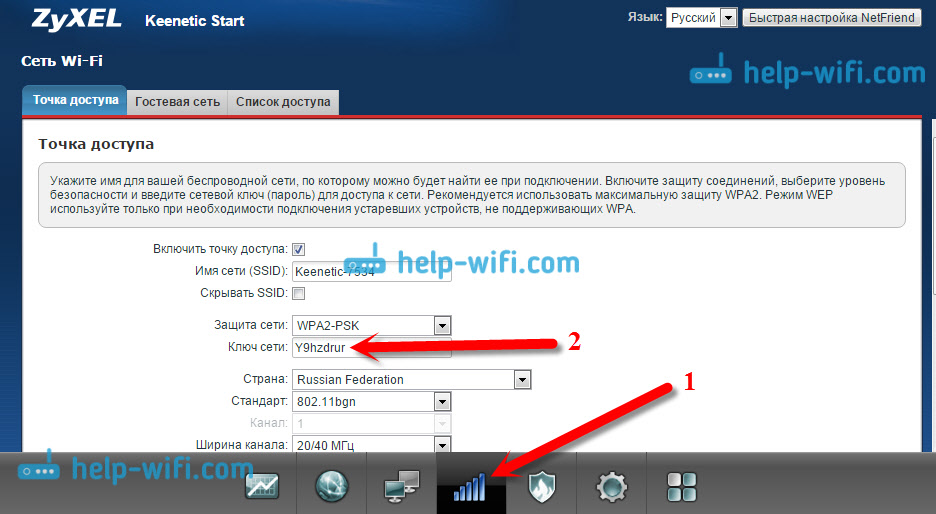
Ако забравите паролата на Tenda рутера
Така че на маршрутизаторите Tenda по същия начин, отидете на раздела Безжични настройки - Безжична сигурност и на полето "Ключ" Поглеждаме паролата.
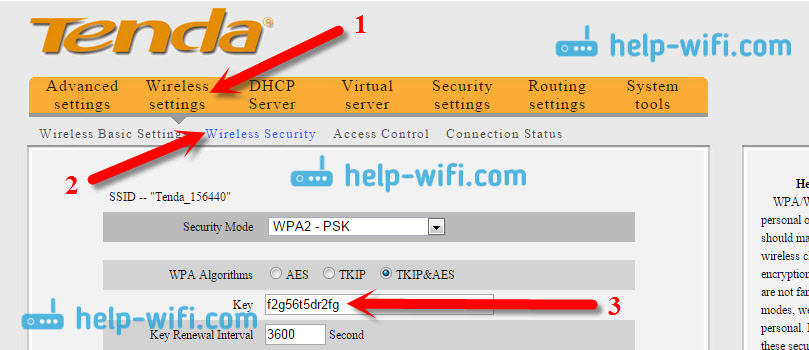
На рутера на Linksys
Нека да разгледаме устройствата Linksys. Правим всичко според схемата :, отидете на раздела Безжична мрежа - Безжична сигурност, В полето "Идентификационна фраза" е зададена паролата за Wi-Fi мрежата.

Това е всичко, както виждате, нищо сложно.
Ами ако нищо не помогна?
Мисля, че има само един начин, е да нулирате всички настройки и пароли на маршрутизатора си и да конфигурирате всичко отново. Можете да го конфигурирате в съответствие с инструкциите, намиращи се на нашия уебсайт в секцията "Конфигуриране на маршрутизатора".
Опитах се да събера на тази страница всички възможни начини за възстановяване на забравена парола от Wi-Fi. Ако нещо не работи за вас, или някои моменти от статията не са много ясни, тогава пишете за това в коментарите, ние ще го разберем. И, разбира се, ще бъда благодарен за нова и полезна информация по тази тема.


 Дървени кутии за цветя: чертежи и снимки
Дървени кутии за цветя: чертежи и снимки Достъп до локалната мрежа от интернет - DDNS например no-ip
Достъп до локалната мрежа от интернет - DDNS например no-ip Как да включите компютъра, ако забравите паролата си
Как да включите компютъра, ако забравите паролата си